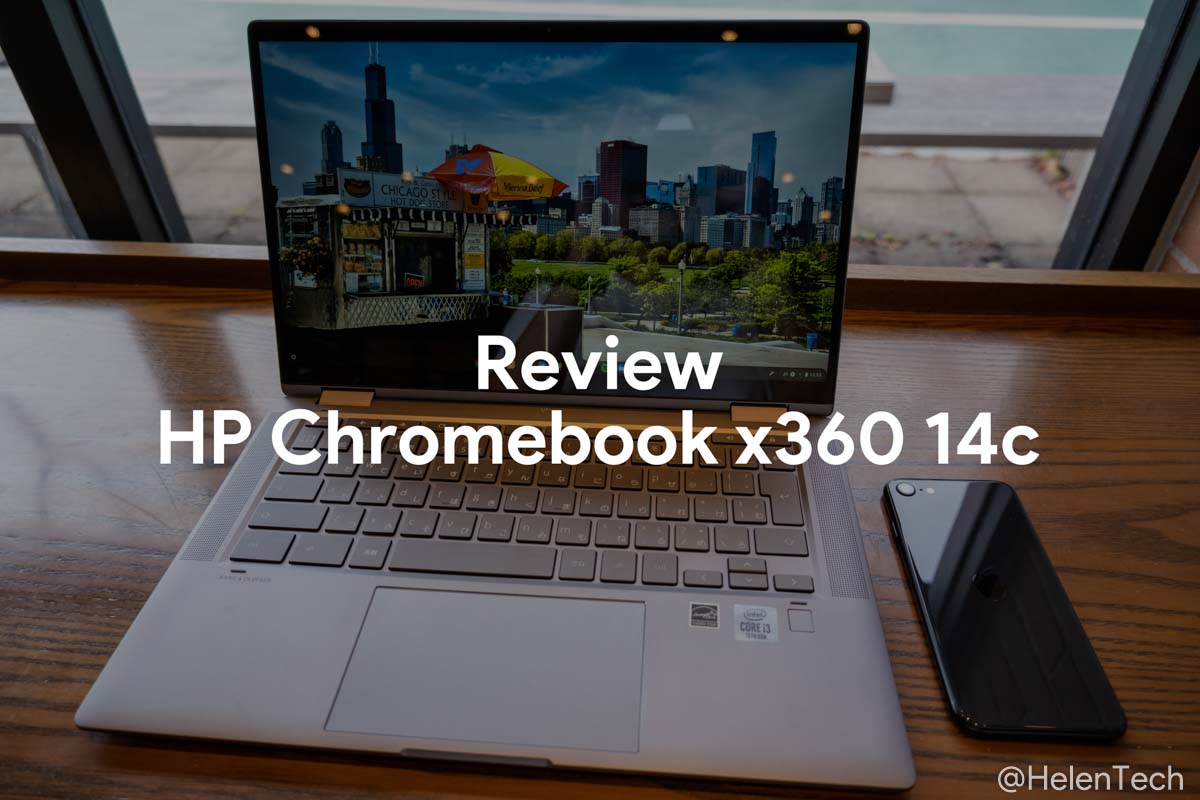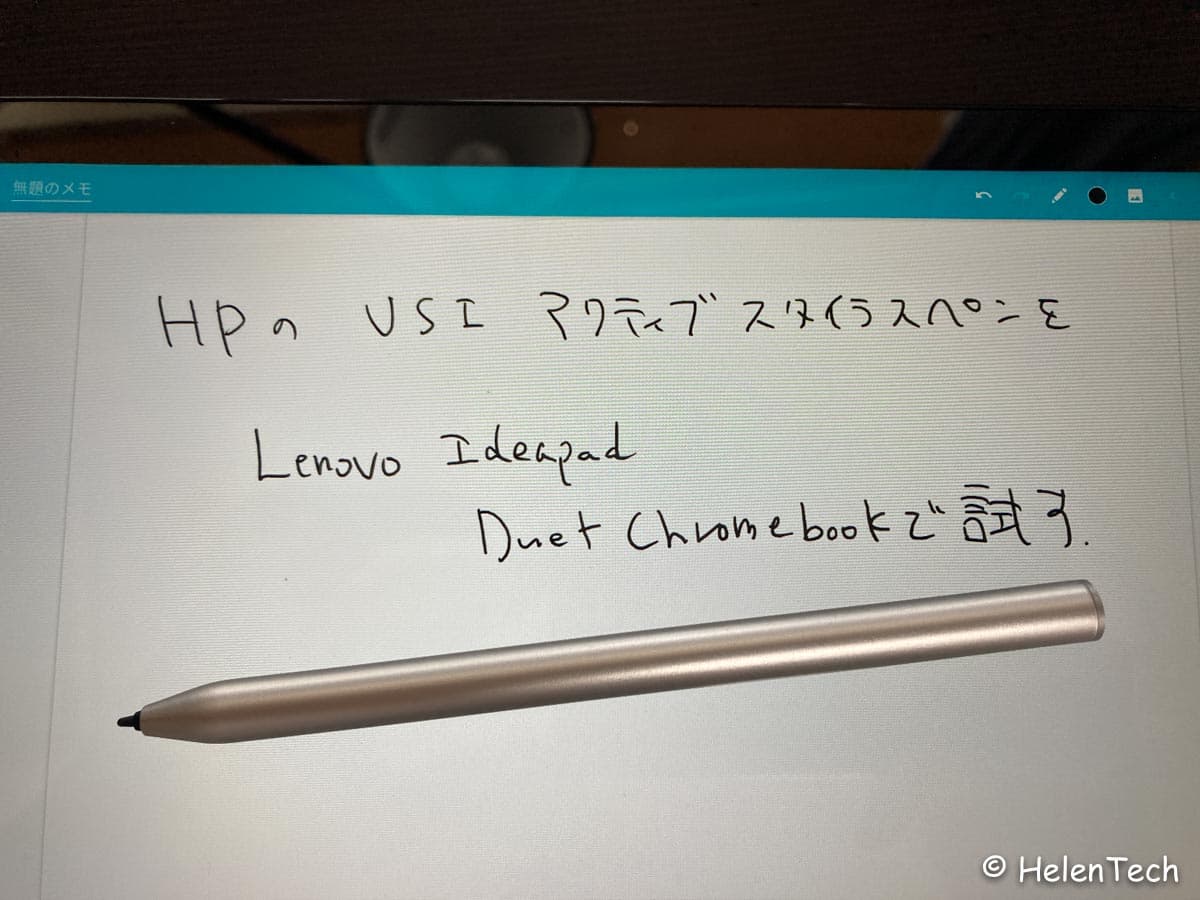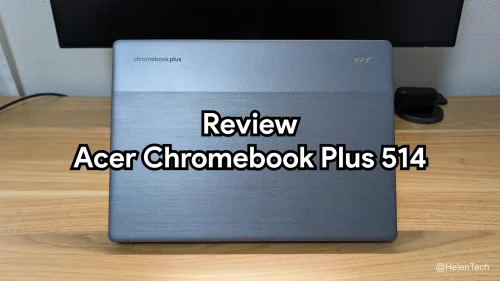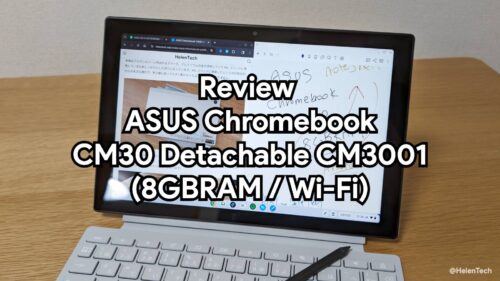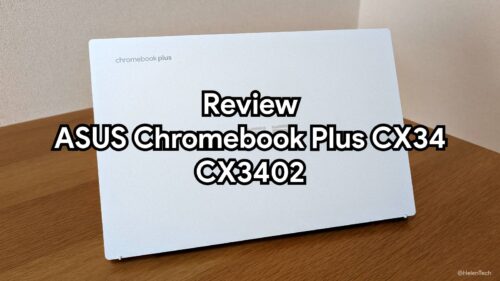この数ヶ月、日本でも精力的にChromebookが投入されていますが、そのうち予想外のタイミングで国内投入されたのが「HP Chromebook x360 14c」です。
このモデルは第10世代Core Uシリーズを搭載し、Wi-Fi 6やBluetooth 5.0、指紋センサを搭載したプレミアムでハイエンドなChromebookとなっています。
先行してCore i5-10210Uを搭載したモデルが販売されていましたが、さらにCore i3-10110Uを搭載したモデルも投入され、今回嬉しいことにCore i3モデルに触れる機会を頂きました。
今回は1週間ほどの利用でしたが、国内投入されている一般向けのプレミアムなChromebookとしてはかなり使い勝手も良く、性能もバランスが取れているため価格は高めですが、選択肢としては十分にアリなモデルだと思います。
ということで、新しく投入されたCore i3-10110Uを搭載する「HP Chromebook x360 14c」の実機レビューをしていきたいと思います。なお、実機のお借りしてレビューしています。
ハイエンドなスペックは必要十分
今回の実機はCore i3-10110Uを搭載するモデルですが、Core i5-10210UとはCPUが違うだけでその他の内容は全く一緒となっています。
| スーペリアモデル 14c-ca0011TU | エグゼクティブモデル 14c-ca0012TU | |
| ディスプレイ | 14インチ IPS 1,920×1,080 タッチスクリーン | |
| CPU | Core i3-10110U | Core i5-10210U |
| RAM | 8GB | |
| 内部ストレージ | 128GB eMMC | |
| 外部ストレージ | microSD | |
| Webカメラ | HP Wide Vision HD | |
| ネットワーク | Wi-Fi 6 Bluetooth 5.0 | |
| ポート | USB-C ×2 USB-A ×1 イヤホンジャック | |
| その他 | プライバシースイッチ 指紋認証リーダー 日本語(かな)配列 USIスタイラス対応(別売) | |
| バッテリー | 最大12時間 | |
| サイズ | 321 x 206 x 17.9mm | |
| 重さ | 1.65kg | |
| 公式ストア価格 | 76,800円(税抜) | 84,800円(税抜) |
性能面は、国内で一般販売されているモデルの中でも最上位クラスのハイエンドモデルで、Chromebookとしても十分過ぎるスペックを備えています。

最新モデルのため、Wi-Fi 6をサポートして指紋センサやカメラキルスイッチ(プライバシースイッチ)を搭載、別売りのUSIスタイラスペンにも対応しています。
ボディはプレミアム感抜群
本体は金属とプラスチックを使ったプレミアムな雰囲気で、これまでに登場しているHPのChromebookとは違い、天板にあるロゴがカッコいいやつになっています。

「HP Chromebook x360 14c」の左右のポートですが、右側にはUSB-A、USB-C、イヤホンジャック、microSDカードスロットがあります。

このうちUSB-Aポートはギミックで開閉する機構になっていますね。
左側のポートは、USB-Cとカメラキルスイッチ(プライバシーシャッタースイッチ)があります。

スイッチ部分はカメラ機能がオフになっているときは赤色、オンにしているときは緑色になっています。
キーボードも入力しやすい
キーを押した感じはやや浅めですが、しっかりと押した感じもあるため文字入力は軽めの力でもしやすいと思います。

エンター周りも極端に小さくなっていることはないため、わりと入力は快適にできます。

またキーボード側の筐体も金属のため、入力時のたわみなどもないことが快適さに一役買っているようです。
バックライトキーボードを搭載しているのもポイントですね。

またトラックパッドの反応も良く、スムーズな操作が可能となっています。

大きさも十分に確保されていますので、一般的な事務作業などほとんどの場合はトラックパッドだけでも作業に支障は出にくい思います。
ちなみに底面はプラスチックになっていて、ファンのために通風孔があります。

プラスチックということもあって発熱してもそこまで熱くならない気がしますが、MILスペックに準拠しているわけではないので、落下させたりすると心配です。
指紋センサは物凄くラク
このモデルでは、とにかく指紋センサが搭載されているというのが大きなポイントです。

これまで何台もChromebookを使っているので、スリープから復帰時にパスワードを入力することに抵抗がなくなっていましたが、指紋センサを使い出したら便利過ぎて、入力することが面倒くさく感じます。
もちろん再起動などで再ログインする際にはパスワードを入力する必要はあります。

ただ、さっと開いてパッとログインしてサクッと作業する…といった感じでスピーディーかつスムーズなのは間違いなく指紋センサでのログインですね。
搭載すると価格が上がるなら、すべての機種には必要ないと思いますがもともと高価な機種であれば搭載しておいてほしいくらい便利なモノだと思います。
スピーカーは悪くない
キーボード部分の左右に配置された上向きスピーカーということもあって、音も良く聞こえますし、音質自体も悪くはありません。

ノートパソコンスタイルで使う分には良いのですが、テントモードやタブレットモードにすると音が遠くなってしまうのは少し残念。
ただ、底面側などに配置されているタイプよりも音は良いと思うので、Chromebookで音楽を流しながら部屋などで作業するタイプの人には悪くないと思います。
ヒンジが硬すぎる
言い換えれば頑丈でしっかりしているということですが、片手で天板を開くことができない、開けるんじゃなくて指をかけて天板を浮かせることができないくらい硬いです。

ご覧のとおり、片手で天板を開けようとしても本体が思いっきり持ち上がってしまうくらい。

指をかける部分は用意されていますが、ピッタリと閉じられているため両手でもしっかり抑えて少し力を入れないといけないです。
毎回こうなるのはストレスなので、ここはもう少しスムーズに開くようにしたほうが良いと感じます。
なおこの部分については、Youtubeの動画レビューで紹介しているため、どんな感じなのか気になる方はYoutubeチャンネルをご覧くださいませ。
- 「HP Chromebook x360 14c」のCore i3モデルをレビュー
ディスプレイは綺麗だけど明るさがやや物足りない
このところ高解像度、高輝度のChromebookを使っていることが多いので、少し気になったのが画面の明るさ。

フルHD解像度にIPS方式のディスプレイ、色味もしっかりと出ているため決して見づらいわけでもなく、文句をつけるものではありません。
ただ、何となく外で作業しているときなどに”もう少し明るければ見やすいのに”と思うことが多々ありました。
これはグレアタイプであることも影響していると思いますが、外で作業した場合ですので、室内で作業する際にはさほど気になることはないと思います。

また「HP Chromebook x360 14c」は360度ヒンジを備えているので、テントモードやタブレットモードでの利用も可能です。
USIスタイラスペン対応
そしてスタイラスペンの新規格”USI”に対応している点もポイントです。

すでにHPは自社で「USIスタイラスペン」をリリースしていて、レビューもまとめていますので興味のある方はそちらの記事もチェックしてみてください。
ちなみにこのスタイラスペンなら、画像のように「HP Chromebook x360 14c」のディスプレイの左上部分や側面にくっつけることができます。

ディスプレイ側はさすがに弱いですが、側面にくっつけた場合は徒歩移動くらいであれば外れないくらいにはくっついています。
走ったり慌てていると落とす可能性はありますが、例えば社内などで会議室に移動する間とか、机の上においているときにくっつけておくという感じならOKだと思います。
Webカメラは無難だけどキルスイッチ付き
Webカメラ自体は720pという一般的なものですが、実用性としては十分だと思います。
それよりもカメラキルスイッチが付いていることで、必要ないときにWebカメラを起動させないようにすることができます。

個人宅でもそうですが、会社内などはとくにセキュリティに気をつけなければならないので、この機能が搭載されているだけでも選択する価値はあると思います。
ちなみにWebカメラを利用するアプリを立ち上げたとき、カメラがオンのときは白色、キルスイッチが入っていてカメラがオフになっているときは赤色(オレンジ色?)で点灯するため目視しやすいです。
バッテリーの持ちも素晴らしい
もちろん「HP Chromebook x360 14c」でも長時間の作業を外でしてみました。

Spotifyで音楽を流しつつChromeタブを5〜6個開き、SlackとTwitterを立ち上げたまま、Gravit Designerでちょくちょく画像を編集したわけですが…負荷をかけ過ぎなければ7〜8時間の作業なら十分可能です。
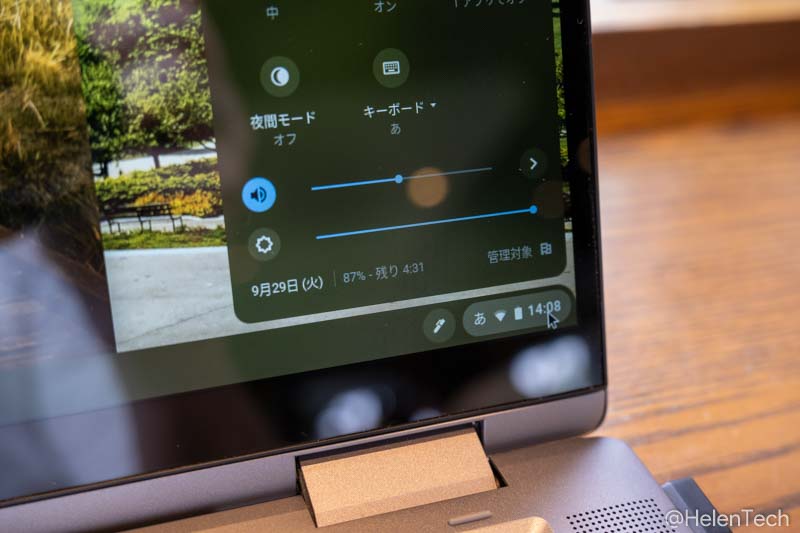
負荷をかけている状態でも5時間程度は持つ計算なので、学校などで利用するのはもちろん、仕事などで出先で作業するにも十分ありだと思います。
ちなみに今回使用しているモデルはCore i3-10110Uを搭載しているため、Core i5-10210U搭載モデルはまた違う結果になるかもしれません。
とは言ってもCore i5-10210Uを搭載する「AcerChromebook Spin 713」は同じような条件でも7〜8時間はイケるので、i3とi5の差はそこまでなさそうだと予想しています。
重たいは重たいけど…
外でも長時間作業ができる良いモデルなんですが、14インチのChromebookとしては、最近登場しているモデルの中でもわりと重たいモデルです。

ただスペックシートでは1.65kgと書かれてましたが、実際に重さを測定してみたら1.56kgとなっていました。
もしかして表記ミス?と思いながら、少しでも軽くなっていることは嬉しいんですが、それでも1.5kgを超えると常時持ち運びを考えるユーザーとしてはしんどいです。
持ち運びはあまりせず、置いて使うことが多い人なら特に問題もないはずですので、仕事なんかで使うChromebookとしてはセキュリティ面も含めて申し分はないモデルだと思います。
価格も悪くないハズ
そして価格についてですが、やや重たいものの第10世代のCoreシリーズと指紋センサ、カメラキルスイッチを採用したバランスの取れた14インチとしてはかなりお得感のあるものだと思います。
| 価格 | |
| スーペリアモデル (Core i3-10110U) | 76,800円(税抜) |
| エグゼクティブモデル (Core i5-10210U) | 79,800円(税別) |
ちなみにこの記事を投稿した時点(2020/10/06)では、Core i3-10110Uモデルはまだ販売されていませんが、上位のCore i5-10210Uモデルが5,000円引きで購入することが可能です。
国内においては、同じようにAcerが「AcerChromebook Spin 713」という第10世代Coreシリーズを搭載したモデルをリリースしているわけですが、あちらはわずかに軽い重量とMILスペックを備えていて、持ち運びを前提にするなら選択肢になると思います。
ですが、指紋センサやカメラキルスイッチなどのセキュリティ機能を考える必要があり、自宅や会社などに置いて使うことが多ければ「HP Chromebook x360 14c」がオススメですね。
定点型の利用ならオススメのハイスペChromebook
ライバルを意識しつつ、性能、機能、そして価格を踏まえて「HP Chromebook x360 14c」は、定点型で運用することが多ければハイエンドChromebookの選択肢としてはベストなモデルじゃないかと思います。

私の感覚で言えば、「HP Chromebook x360 14a」をハイスペックかつプレミアムにしたモデルが「HP Chromebook x360 14c」という感じなので、何にしてもオールマイティに使える良いChromebookだと思います。
もしセキュリティを重視しつつハイエンドなChromebookを探していた、興味がある方でしたら「HP Chromebook x360 14c」はとても良いモデルですので、ぜひ検討してみてください。
願わくばUS配列モデルも…選択肢として残してくれたら嬉しかったな。